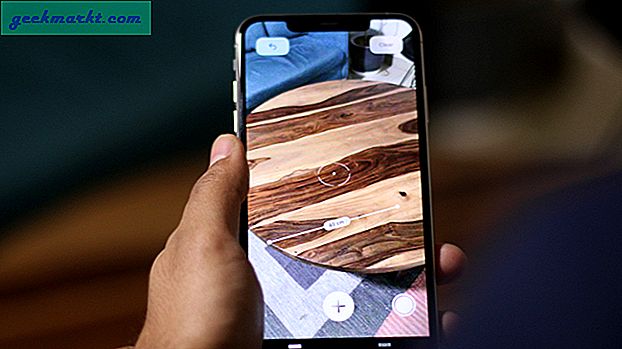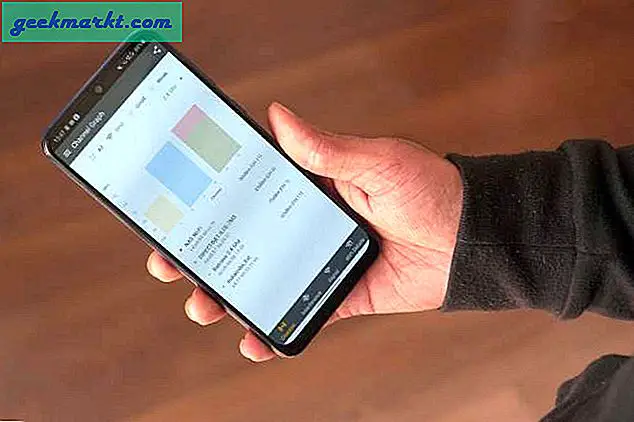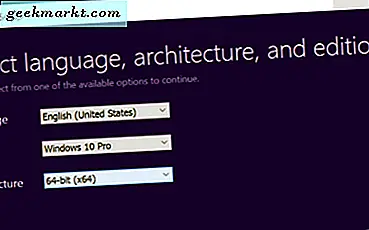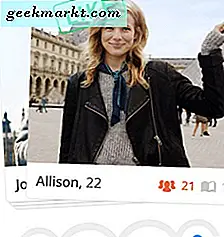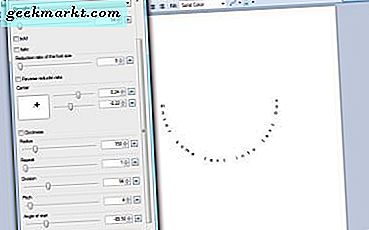Der kan være en række grunde bag, hvorfor du gerne vil ændre dit navn på Facebook. Du valgte et dumt kaldenavn, da du oprettede en konto, og nu er du alle voksne. Du blev gift og tog dit operativsystems titel. Du ændrede dit fødselsnavn. Måske blev du en stjerne og tog dit scenenavn. Uanset hvad er der mange grunde til at ændre navn på Facebook, men kun en måde at gøre det på.
Facebook Navnepolitik
Du kan ikke bare ændre dit navn til noget. Der er regler, du skal følge, og Facebook har defineret dem tydeligt. Hvad du kan og ikke kan medtage i dit navn. Reglen nummer én er, at du ikke kan vælge et navn, der ikke er dit. Lad ikke som om du er en anden, for hvis du bliver fanget, eller nogen klager, deaktiveres din profil uden intimation. Facebook blokerede over 4,5 milliarder konti alene i de første ni måneder af 2020. Mange af dem var bots, men mange var også falske konti.
Nogle andre regler:
- Kan ikke bruge stødende eller suggestive ord
- Kan ikke medtage tal, symboler, tegnsætningstegn eller usædvanlig brug af store bogstaver
- Kan ikke bruge tegn fra forskellige sprog
- Kan ikke bruge ord eller sætninger i stedet for dit navn
- Kan ikke bruge titler, som du ikke ejer, som professionelle eller religiøse
- Dit Facebook-navn skal være det navn, du har på dit ID-kort
- Kælenavne er tilladt, men kun som et mellemnavn, når de bruges sammen med dit rigtige navn
- Du kan tilføje et kaldenavn separat (vi vil diskutere det senere nedenfor)
- Kan ikke bruge virksomhedsnavn i din profil. Opret en side for virksomheder i stedet
Facebook har en liste over ID-kort, som den anser for gyldige og acceptable, men det kan variere lidt afhængigt af dit statsborgerskabsland. De fleste af os har kørekort eller i det mindste fødselsattest. Begge er gyldige.
Du kan ikke ændre dit Facebook-navn, hvis du allerede har gjort det i de sidste 60 dage eller derunder, eller hvis du har ændret det ofte. Du kan heller ikke ændre dit navn, hvis Facebook bad dig om at bekræfte dit id, og du undlod at indsende et.
Og det er det. Du er klar til at ændre navn på Facebook. Hvem vidste om alle disse regler!
Sådan ændres dit navn på Facebook på nettet
Åbn Facebook, og log ind på din konto. Klik på pilen nedad, og vælg Privatliv og indstillinger> Indstillinger> Generelt, og der finder du dit navn med en Rediger-knap til højre.

Du kan nu indtaste dit for-, mellem- og efternavn her. Den midterste er valgfri, hvor du kan indtaste dit kaldenavn, hvis du ønsker det.

Klik på Gennemgå ændringer nedenfor, når du er færdig med at ændre navn. Facebook vil minde dig om den 60-dages politik, som vi allerede har diskuteret ovenfor, men om at du måske har rullet forbi den i en fart.
Har du bemærket muligheden Tilføj andre navne under meddelelsen? Det er her, du kan tilføje flere navne, hvis du vil tilføje pennavne eller et andet navn, du har vedtaget. Navnet, der vises på dit id, skal dog indtastes på denne skærm.

Glem ikke at gemme ændringer, når du er færdig.
Læs også: 4 måder at gemme Facebook-videoer på kamerarullen på iPhone (2020)
Sådan ændres dit navn på Facebook på iOS
Åbn Facebook-appen på din iPhone, og tryk på menuikonet nederst til højre på skærmen.

Du går nu til Privatliv og indstillinger> Indstillinger> Personlige oplysninger> Navn. Du kan ændre dit for-, mellem- og efternavn her ligesom i webappen. Muligheden for at tilføje kælenavne er lige under knappen Review Change, du ser i skærmbilledet ovenfor. Rul lidt for at finde.
Sådan ændres dit navn på Facebook på Android
Trinene forbliver også de samme for Android-brugere. Åbn Facebook, og du finder menuikonet nederst til højre på skærmen.
Igen vil du følge den samme struktur, der går gennem fortrolighed og indstillinger> Indstillinger> Personlige oplysninger> Navn.

Indtast dit ønskede navn og andre navne, du måtte have. De 60-dages politiske oplysninger om navneændring kan ses. Tryk på Gennemgå ændringer, når du er færdig for at gemme ændringer.
Indpakning: Skift dit navn på Facebook
Jeg vil foreslå, at du indtaster dit juridiske navn på din Facebook-profil. Du kan gå med dit scenenavn eller kaldenavn, men det skal indtastes som dit mellemnavn eller andre navne. Hvis du er kunstner, kan du oprette en Facebook-side i stedet for en profil, og så fungerer tingene anderledes. Facebooks navngivningspolitik for Pages er anderledes, som den er for brands, virksomheder og offentlige personer. Vær altid på højre side af loven.
Læs også: Sådan fjernes Facebook Messenger fra Instagram efter den nye opdatering